在本文中,我们将重点介绍BMP如何转换为JPG。此外,我们还将探讨一些相似的主题,例如BMP和JPG格式的差异、转换的方法以及一些技巧和注意事项。
BMP和JPG格式之间的区别
BMP是一种位图格式,它的特点是占用空间大,存储的像素点数量很多。这种格式通常用于存储一些需要更高质量的图像,比如说印刷、出版、艺术绘画等。但是,与此同时,BMP格式的缺点也很明显,就是它占用空间极大,而且不支持压缩。
相比之下,JPG格式是通过压缩像素来降低图像占用空间的。这种格式通常用于存储数字相机拍摄的照片。在大多数情况下,JPG比BMP更为常用和受欢迎,因为它不仅占用空间小,而且质量也很好。
bmp如何转换jpg
有多种方法可以将BMP转换为JPG。下面是两种最常见的方法:
第一种方法:使用在线转换工具。
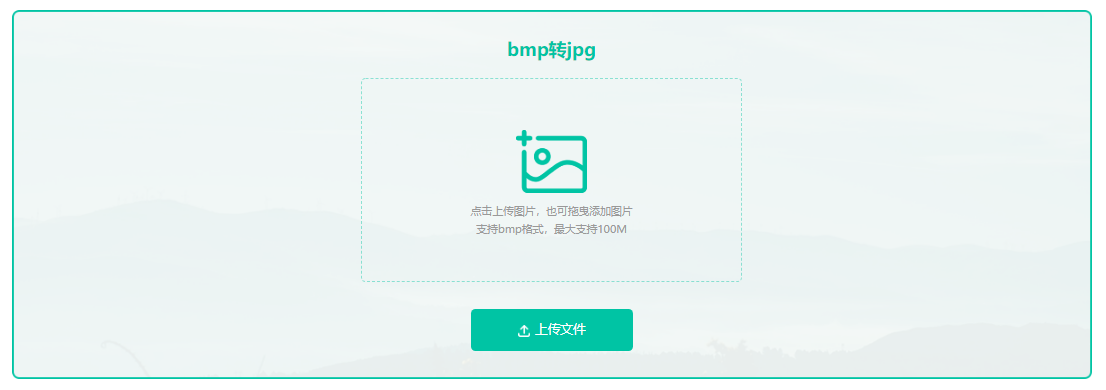
1、打开bmp转jpg在线网址:http://pic.55.la/bmp2jpg/
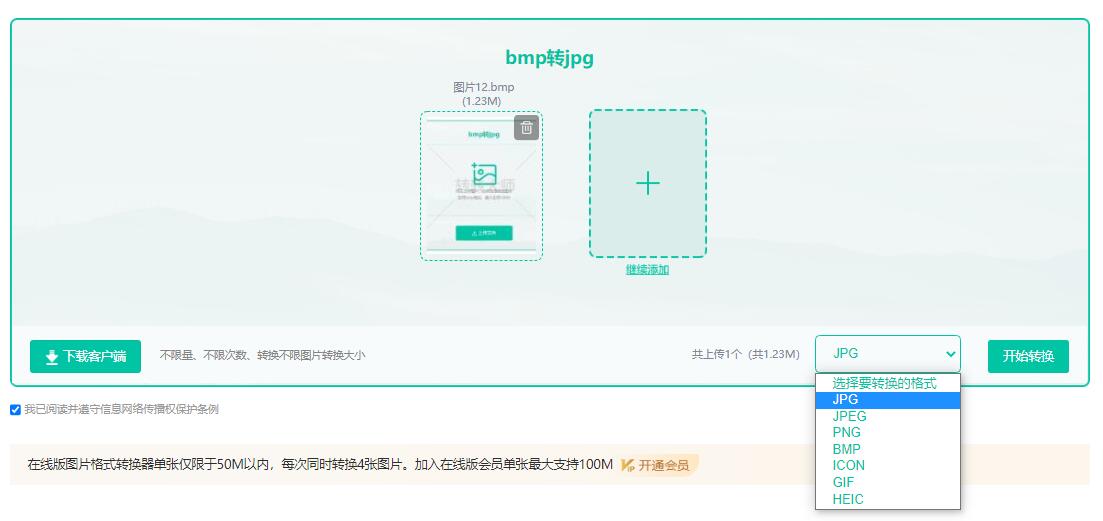
2、上传图片文件,选择“jpg”格式,点击“开始转换”。
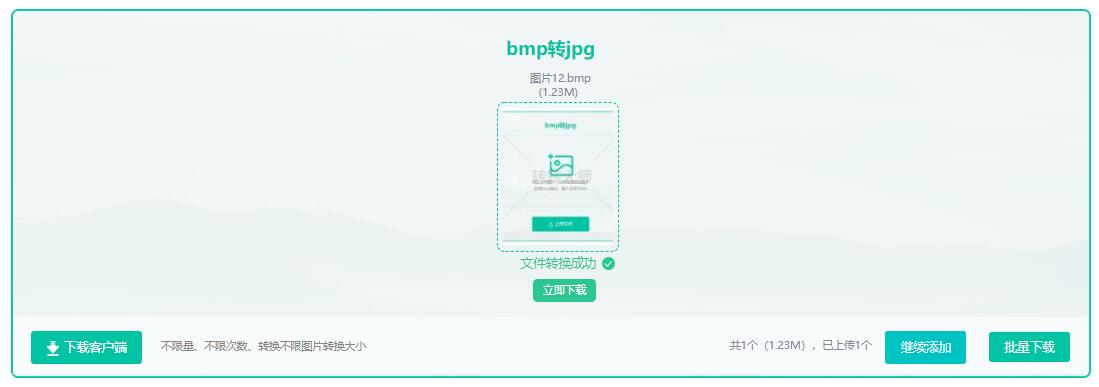
3、bmp转jpg完成,点击立即下载即可。
第二种方法:使用图片格式转换器。
1、下载我拉网bmp转jpg客户端,安装并打开。
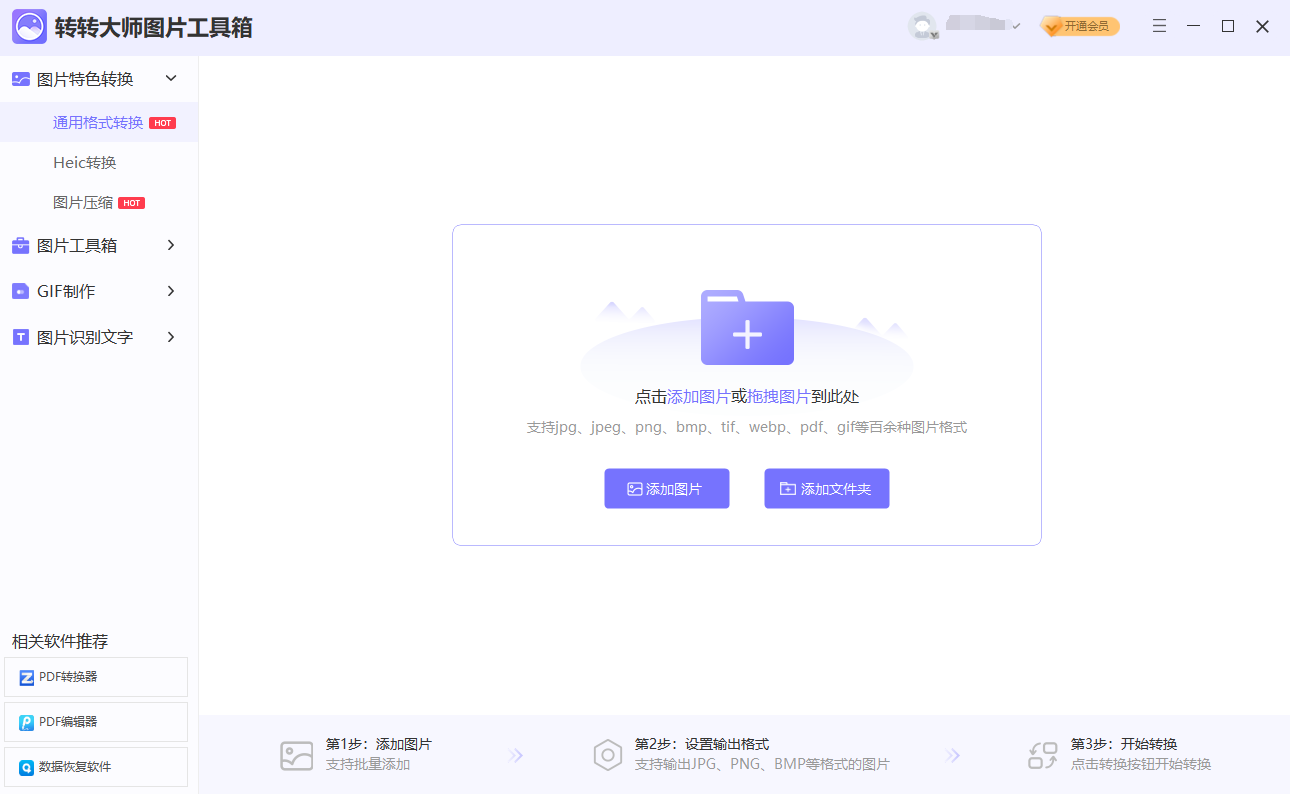
2、点击添加文件。
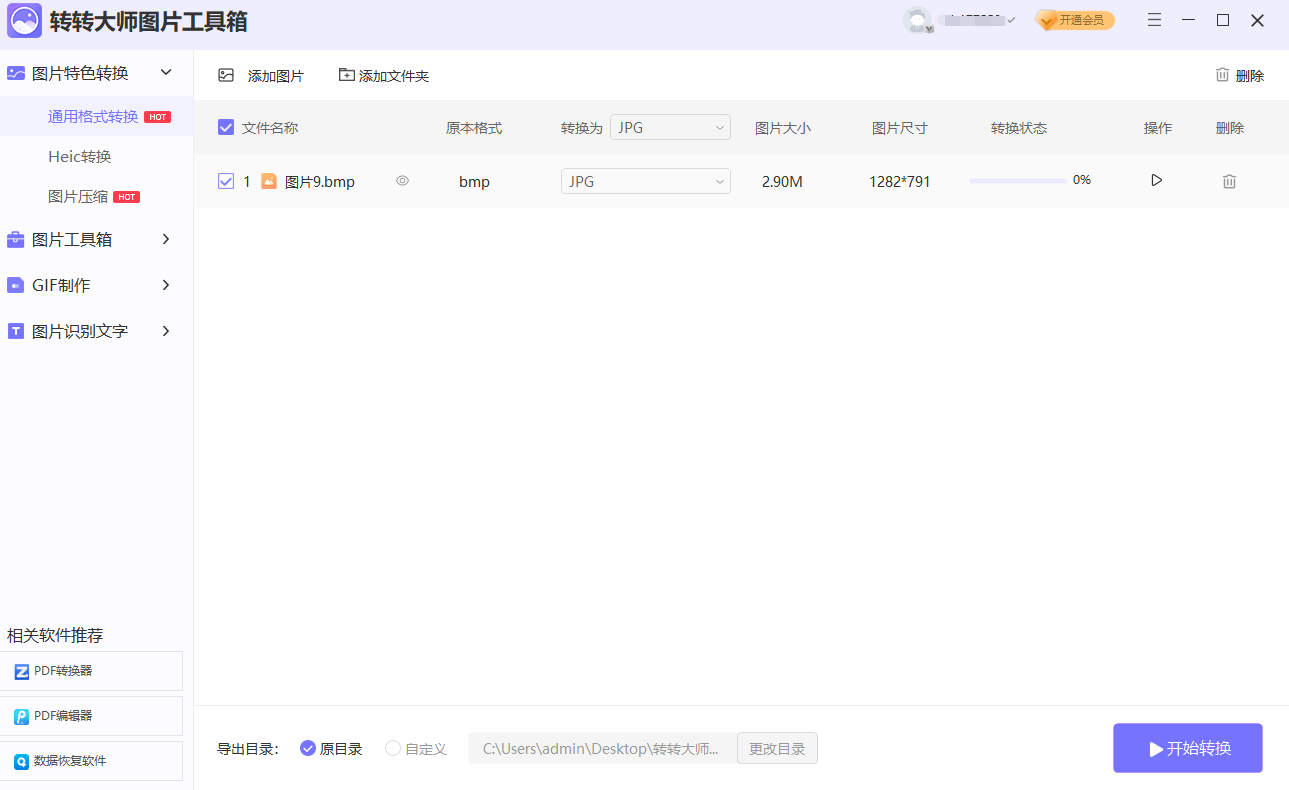
3、图片上传后,根据需要修改,点击开始转换,等待即可。
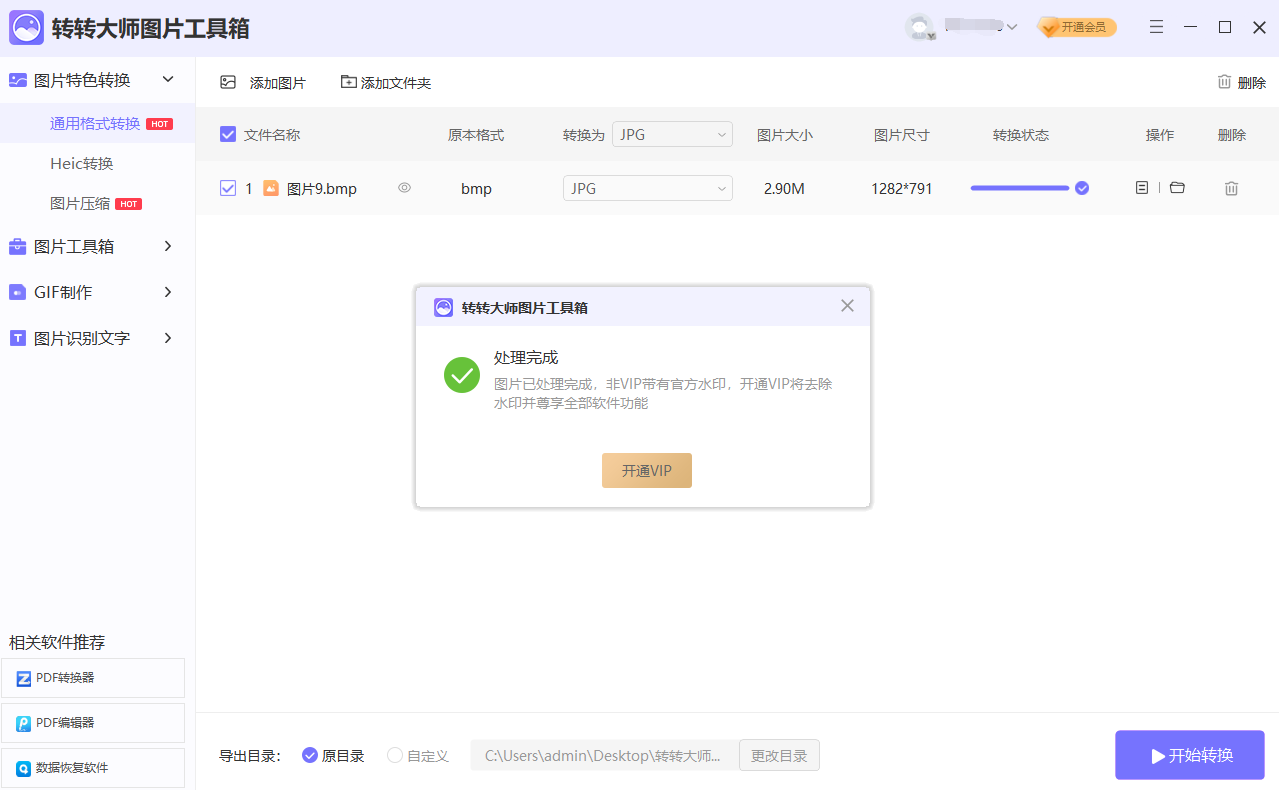
4、转换成功,打开即可查看。
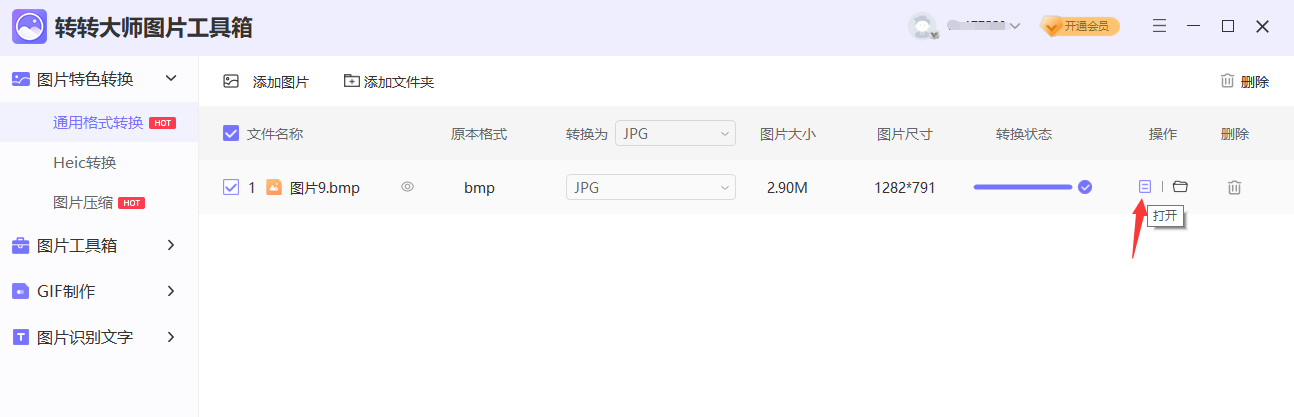
第三种方法:使用专业的照片编辑软件
1、打开 Adobe Photoshop 软件,然后通过“文件”菜单或拖放方式将 BMP 图片导入到 Photoshop。
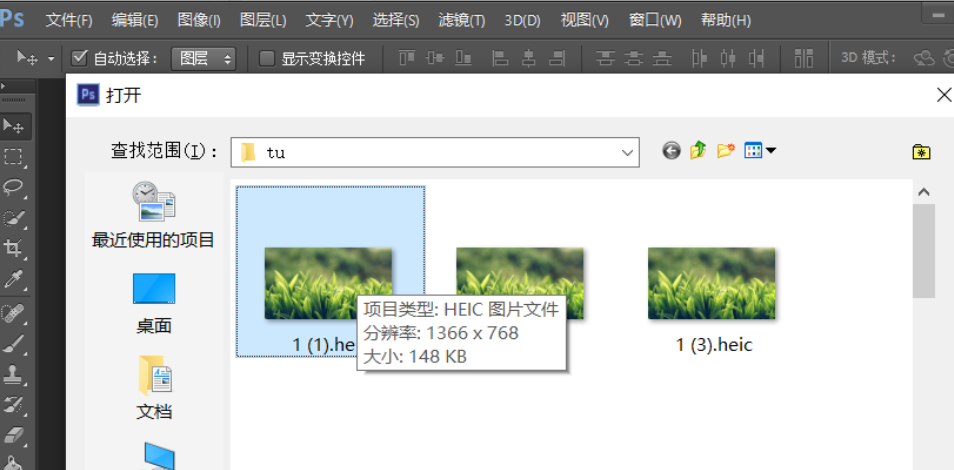
2、单击“文件”菜单中的“另存为”选项。在弹出的“另存为”窗口中,选择 JPG 格式作为输出格式,并指定保存路径。单击“保存”按钮,等待转换完成即可。
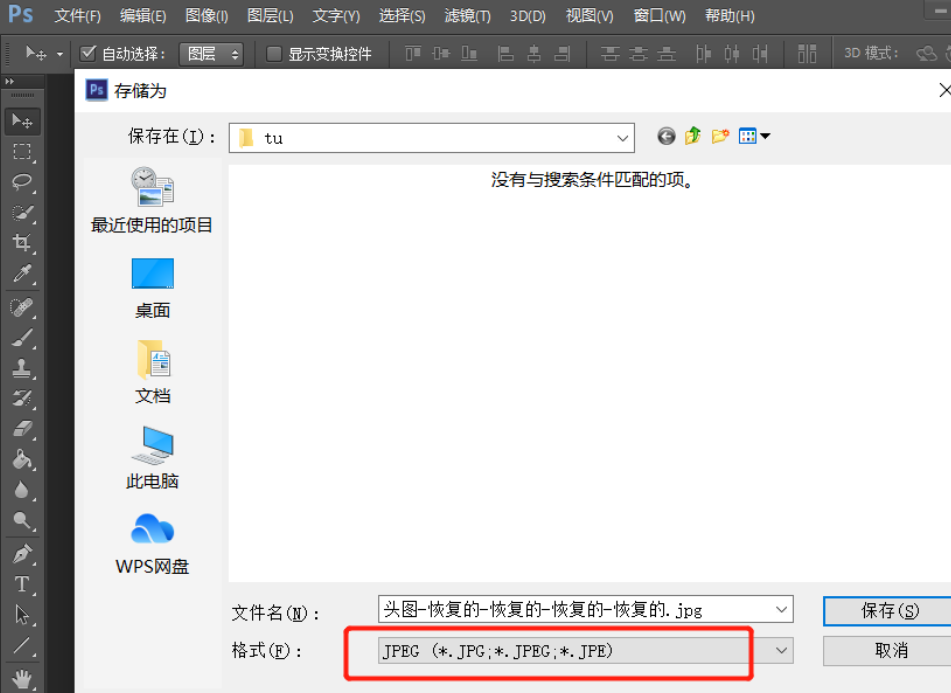
第四种方法:使用Windows内置工具
对于Windows用户,可以使用Windows内置的Paint工具将BMP文件转换为JPG格式。以下是使用Paint将BMP文件转换为JPG文件的步骤:
步骤1:打开您的BMP文件
找到要转换的BMP文件,右键单击文件并选择“打开”以在Paint中打开该文件。
步骤2:选择“另存为”
单击Paint界面左上角的“文件”选项卡,然后选择“另存为”选项。
步骤3:选择输出格式
在“另存为”对话框中,单击“文件类型”下拉菜单并选择“JPG格式”。
步骤4:保存文件
输入您要保存文件的位置和文件名,然后单击“保存”按钮。

图片格式转换
图片格式转换器,一键照片换背景底色

 专区合集
专区合集 客户端下载
客户端下载 开通会员
开通会员 登录
登录









